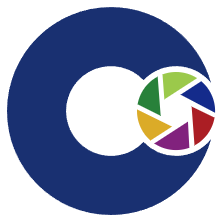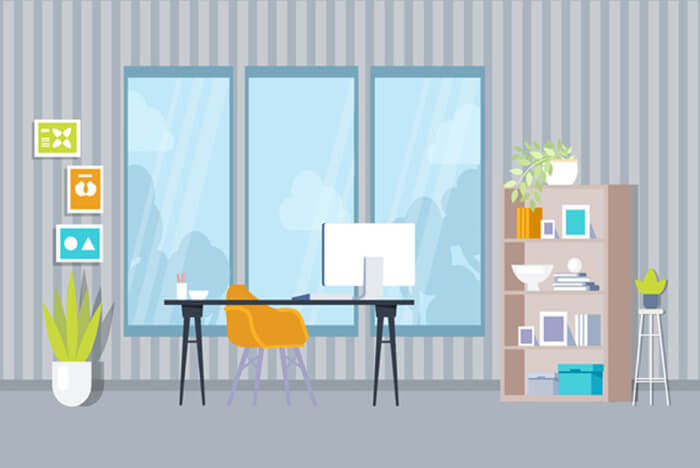找到
3
篇与
工具
相关的结果
-
 EVENG导入win7 通过finalShell 连接eveng image.png图片 在/opt/unetlab/addons/qemu/下创建win-7文件夹 image.png图片 如果看到这个说明你创建的文件夹名称可以被系统识别 注意创建的文件夹有命名规范具体可参考以下网址 EVENG-文件夹命名规范 然后将win7 iso镜像传入到win-7文件下 image.png图片 然后将镜像名称重命名为cdrom.iso 给win7创建虚拟磁盘 在win7文件夹下执行以下命令 cd /opt/unetlab/addons/qemu/win-7我这里创建了60G的虚拟磁盘 /opt/qemu/bin/qemu-img create -f qcow2 virtioa.qcow2 60G创建完成后你可以看到下列两个文件 image.png图片 进入EVE-ng控制台创建一个项目并添加一个win7虚拟机 然后开机 image.png图片 左键单击连接它 image.png图片 image.png图片 接下来按照正常流程安装完 安装时找不到硬盘 按以下步骤操作 image.png图片 点击加载 再点击浏览 image.png图片 按照下列步骤操作 点击确定 image.png图片 点击下一步 image.png图片 加载过后你可以看到你自己创建的虚拟磁盘了 image.png图片 然后按照windows的安装流程 安装完 安装完后你可以安装一些你常用的软件 我这里就不做演示了 image.png图片 然后再次回到eveng控制台 image.png图片 点击之后你可以看到项目的ID了 记住他得会有用 image.png图片 然后再win7虚拟机上右键你可以看到虚拟机的ID image.png图片 回到finalshell 进入以下对应的文件夹 你可以用软件操作 也可以用命令操作 cd /opt/unetlab/tmp/0/ec0f2956-1663-4ac2-af2c-5962f9e9352a/1image.png图片 然后关闭win7虚拟机 执行以下命令提交镜像节点 可能需要一点时间 耐心等待 cd /opt/unetlab/tmp/0/ec0f2956-1663-4ac2-af2c-5962f9e9352a/1 qemu-img commit virtioa.qcow2image.png图片 这样你以后创建win7虚拟机不用再安装了 打开就是你安装好的系统 包括软件都在 安装win10和winserver也是一样的
EVENG导入win7 通过finalShell 连接eveng image.png图片 在/opt/unetlab/addons/qemu/下创建win-7文件夹 image.png图片 如果看到这个说明你创建的文件夹名称可以被系统识别 注意创建的文件夹有命名规范具体可参考以下网址 EVENG-文件夹命名规范 然后将win7 iso镜像传入到win-7文件下 image.png图片 然后将镜像名称重命名为cdrom.iso 给win7创建虚拟磁盘 在win7文件夹下执行以下命令 cd /opt/unetlab/addons/qemu/win-7我这里创建了60G的虚拟磁盘 /opt/qemu/bin/qemu-img create -f qcow2 virtioa.qcow2 60G创建完成后你可以看到下列两个文件 image.png图片 进入EVE-ng控制台创建一个项目并添加一个win7虚拟机 然后开机 image.png图片 左键单击连接它 image.png图片 image.png图片 接下来按照正常流程安装完 安装时找不到硬盘 按以下步骤操作 image.png图片 点击加载 再点击浏览 image.png图片 按照下列步骤操作 点击确定 image.png图片 点击下一步 image.png图片 加载过后你可以看到你自己创建的虚拟磁盘了 image.png图片 然后按照windows的安装流程 安装完 安装完后你可以安装一些你常用的软件 我这里就不做演示了 image.png图片 然后再次回到eveng控制台 image.png图片 点击之后你可以看到项目的ID了 记住他得会有用 image.png图片 然后再win7虚拟机上右键你可以看到虚拟机的ID image.png图片 回到finalshell 进入以下对应的文件夹 你可以用软件操作 也可以用命令操作 cd /opt/unetlab/tmp/0/ec0f2956-1663-4ac2-af2c-5962f9e9352a/1image.png图片 然后关闭win7虚拟机 执行以下命令提交镜像节点 可能需要一点时间 耐心等待 cd /opt/unetlab/tmp/0/ec0f2956-1663-4ac2-af2c-5962f9e9352a/1 qemu-img commit virtioa.qcow2image.png图片 这样你以后创建win7虚拟机不用再安装了 打开就是你安装好的系统 包括软件都在 安装win10和winserver也是一样的